
Soms kunnen Windows-gebruikers, het uitvoeren van de computer, een onaangenaam fenomeen tegenkomen: tijdens het opstartproces opent "Kladblok", en één of meer tekstdocumenten op het bureaublad op het bureaublad:
"Bug bij het laden: LocalizedResourCename = @% SystemRoot% \ System32 \ Shell32.dll".
Het is niet nodig om te schrikken - de fout is heel eenvoudig in zijn essentie: problemen hebben problemen met de desktopconfiguratiebestanden en Windows meldt u hierover op een dergelijke ongebruikelijke manier. Elimineer het probleem is ook gewoon absurd.
Manieren om het probleem op te lossen "Fout opstarten: localizedresourcename = @% systemroot% \ System32 \ shell32.dll"
De gebruiker is beschikbaar voor twee mogelijke opties voor het elimineren van falen. De eerste is om configuratiebestanden in Autoload uit te schakelen. De tweede is om desktop.ini-bestanden te verwijderen om het nieuwe systeem opnieuw te maken, al correct.Methode 1: Desktopconfiguratiedocumenten verwijderen
Het probleem is dat het systeem beschouwd als desktop.ini-documenten beschadigd of geïnfecteerd, zelfs als het niet zo is. De eenvoudigste stap voor gegarandeerde foutcorrectie is om dergelijke bestanden te verwijderen. Doe het volgende.
- Open eerst de "Explorer" en maak de verborgen bestanden en mappen zichtbaar - de documenten die we nodig hebben zijn systemisch, dus onder normale omstandigheden zijn onzichtbaar.
Lees meer: het weergeven van verborgen items in Windows 10, Windows 8 en Windows 7
Bovendien moet u het weergeven van systeembeschermde bestanden inschakelen - hoe het te doen, beschreven in het onderstaande materiaal.
Lees meer: Wijzig Hosts-bestand in Windows 10
- Bezoek de volgende mappen achtereenvolgens:
C: \ Documenten en instellingen \ Alle gebruikers \ Start Menu \ Programma's \ Startup
C: \ Documenten en instellingen \ Alle gebruikers \ Start Menu \ Programma's
C: \ Documenten en instellingen \ Alle gebruikers \ Start Menu
C: \ ProgramData \ Microsoft \ Windows \ Start Menu \ Programma's \ Startup

Zoek het Desktop.ini-bestand in hen en open. Binnenin zou er alleen moeten zijn wat je ziet in de onderstaande schermafbeelding.
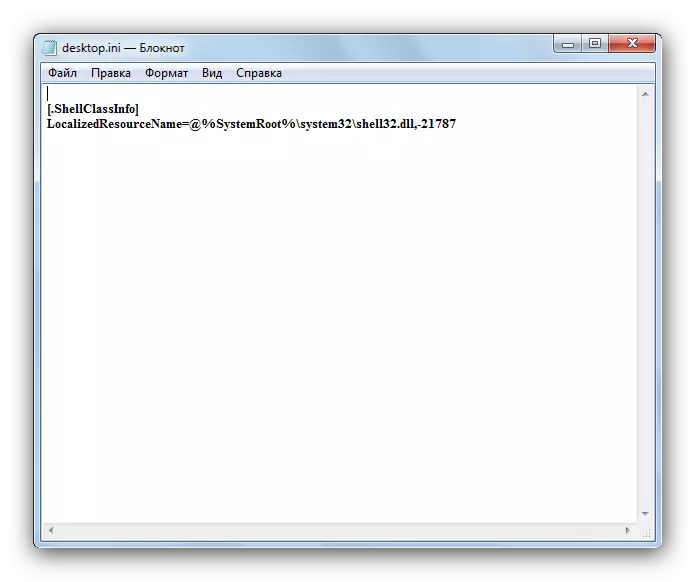
Als er een andere lijnen in het document zijn, dan laten we de bestanden alleen en gaan we naar methode 2. Ga anders naar stap 3 van de huidige methode.
- We verwijderen de documenten Desktop.ini uit elke in de vorige stap genoemd map en start de computer opnieuw op. De fout zou moeten verdwijnen.
Methode 2: Conflictbestanden uitschakelen door MSConfig
Met behulp van het hulpprogramma MSCONFIG kunt u verwijderen van de download bij het starten van de problematische documenten, waardoor de oorzaak van fouten wordt geëlimineerd.
- Ga naar "Start", in de zoekbalk hieronder, voorschrijven we "MSCONFIG". Krijg het volgende.
- Klik met de rechtermuisknop op de knop END en selecteer "Uitvoeren op de beheerder".
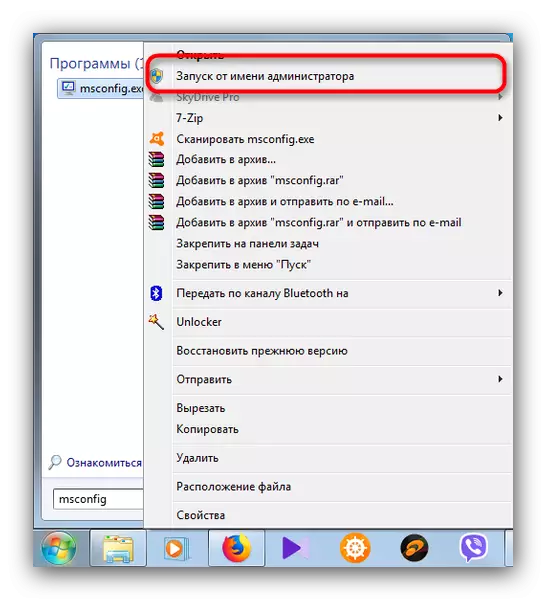

Nadat u opnieuw wordt opgestart, wordt het storing geëlimineerd, het OS zal terugkeren naar de normale werking.

